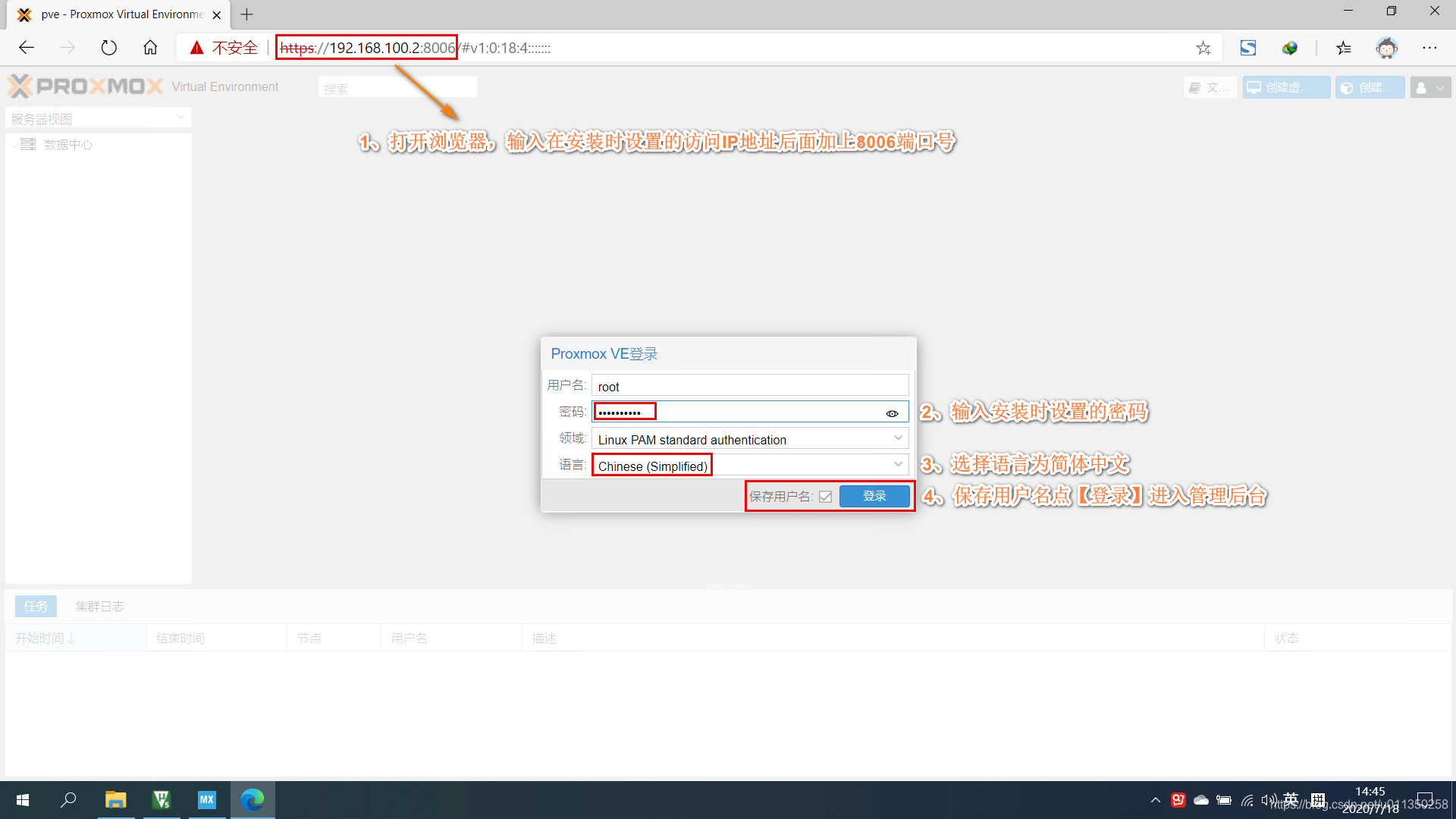【折腾系列 |
您所在的位置:网站首页 › 家用电脑虚拟机 › 【折腾系列 |
【折腾系列
|
PVE虚拟机系统安装
写在前面1、什么是All In One主机?2、什么是PVE虚拟机?3、PVE虚拟机的安装3.1、制作PE启动盘进行硬盘格式化3.2、PVE启动盘制作3.3、安装PVE虚拟机
写在前面
为什么要搭建All In One主机,由于家里有一台闲置的台式机,且近期在今日头条和B站上刷到很多玩软路由和NAS的视频,后来查询了相关资料和视频,决定将这台闲置的主机废物利用,做成All In One主机。这台主机是我2016年配置的游戏主机,性能还可以。主板是技嘉的B150M-WIND,内存是金士顿 DDR4 2133Mhz 8G,硬盘是三星的 256GB 固态,显卡的话是 Nvidia GeForce GTX 1060 6GB ( 6 GB / 微星 ),做All In One主机不需要独立显卡(只做双软路由+NAS),所以把显卡卖了,在某鱼上捡了个Intel 的82576GB 的4口网卡,因为板载的 瑞昱 RTL8168 单网卡,做软路由什么的网口太少了,当然单网口也可以做All In One主机,请参考B站 UP主 【司波图的教程】,由于主板上有PCI-E插槽,所以可以进行网卡的扩展,CPU是英特尔 Core i5-6402P @ 2.80GHz 四核搭载原有的液冷散热,作为一台All In One主机完全足够了。此处不讨论功耗问题… All In One主机折腾系列将讲解 PVE系统安装+iKuai 软路由安装及配置(主路由负责拨号、流控、多拨、宽带叠加)+LEDE软路由安装及配置(二级路由负责去广告等扩展)+NAS安装及配置的相关内容,下面开始。 1、什么是All In One主机?All In One 主机是指在底层虚拟机平台上创建软路由、NAS主机、Windows主机等虚拟主机,使一台主机可以扮演不同的角色来到达用户不同的需求。既然是主机,肯定有CPU、内存,硬盘等,如果家里有闲置的电脑(此处只讨论家用级别,不讨论服务器主机或企业级主机)也是可以用来做All In One主机的,前提是你的CPU需要支持虚拟化技术。All in One主机实现多系统在同一套硬件平台下工作,就涉及虚拟机。为了更好的发挥出CPU在虚拟机下的性能和硬件兼容性,就需要CPU具备「虚拟化技术」。intel上叫做Virtualzation Technology,AMD的是AMD Virtualzation。目前的主流是Virtualzation Technology for Directed,即VT-D。AMD平台SVM。实际上,从Haswell平台之后,即第四代酷睿及更高的CPU大部分都支持VT-D。 2、什么是PVE虚拟机?PVE是指一个底层虚拟机系统,它和平常在Windows操作系统之上所安装的VMware、Hyper-V等这类虚拟机软件有所不同。它相当于一个操作系统,是直接作用在硬件平台上的,而虚拟机软件是作用在操作系统上的。说的通俗一点就是说,如果你的一台电脑安装了PVE系统,那就相当于你的电脑成为了一台虚拟机设备,可以创建不同应用场景的虚拟机来达到不同的需求。和PVE这样类似的虚拟机系统还有其它的,用的比较多的就是ESXI,这款ESXI虚拟机系统也是都VMware公司出的,不过ESXI多用于企业级主机或者服务器上,而且是要收费的。 下面就PVE和ESXI做个简单的对比: List itemesxi 可以免费试用30天,企业级的服务器一般用它pve开源免费 永久使用esxi 至少需要4G内存,cpu也不能太差pve 相对轻量级,对硬件要求不高,小主机都可以运行总结,ESXI对硬件要求比较高,且对资源的占用率也比较高,一般用在企业级服务器及性能较高的主机上,一般家用级的话还是推荐使用PEV系统。 3、PVE虚拟机的安装 3.1、制作PE启动盘进行硬盘格式化【注:这一步不是必须的,如果准备安装PVE的硬盘是空的,请跳过这步】这一步主要是针对那些旧电脑上已经安装有某个操作系统的硬盘来说的,在安装之前,我们需要把需要安装PVE系统的硬盘进行格式话,这里我选择 微PE工具箱来制作U盘启动盘,主要的目的是制作PE启动盘来进入PE系统,然后再PE系统中将硬盘分区全部删除,然后格式化整个硬盘,并创建一个单分区的硬盘,然后准备安装PVE系统。 微PE工具箱的U盘启动制作,请参考如下连接,此处不在赘述。【点击查看微PE工具箱的U盘启动制作教程】 3.2、PVE启动盘制作1、先到PEV官网进行系统镜像的下载,选择一个自己想要安装的系统镜像 将写入PVE镜像的启动U盘插入需要安装PVE主机的USB口上,给主机上电,同时选择从U盘引导系统启动,不同的主板进入BIOS和选择启动项的快捷键不一样,我的是技嘉的主板,按F12,其它机器请自行百度。进入如下界面:
|
【本文地址】
今日新闻 |
推荐新闻 |
 2、下载写盘工具这里选择Win32DiskImager-0.9.5-binary
2、下载写盘工具这里选择Win32DiskImager-0.9.5-binary  3、将U盘插在当前使用电脑的USB口,然后将镜像写入U盘,具体操作如下:
3、将U盘插在当前使用电脑的USB口,然后将镜像写入U盘,具体操作如下: 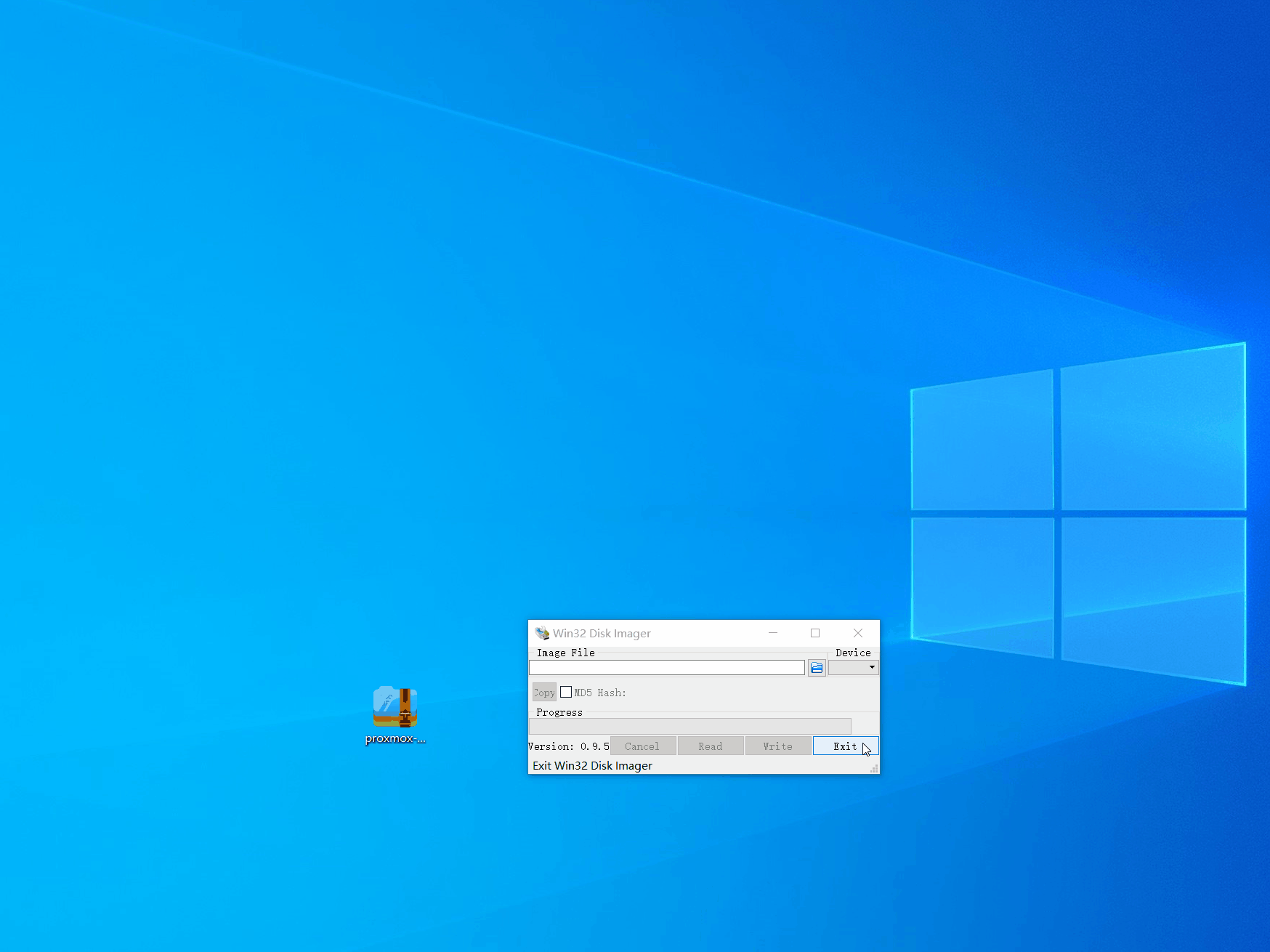

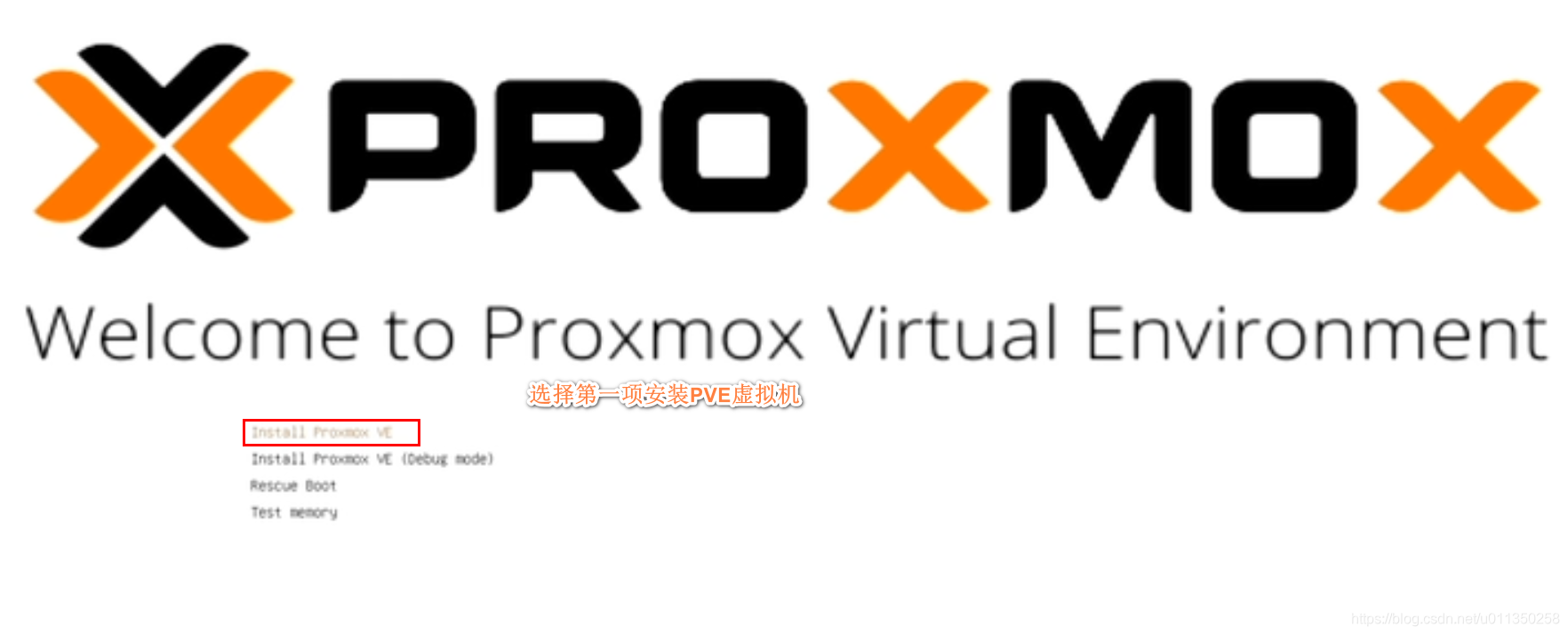






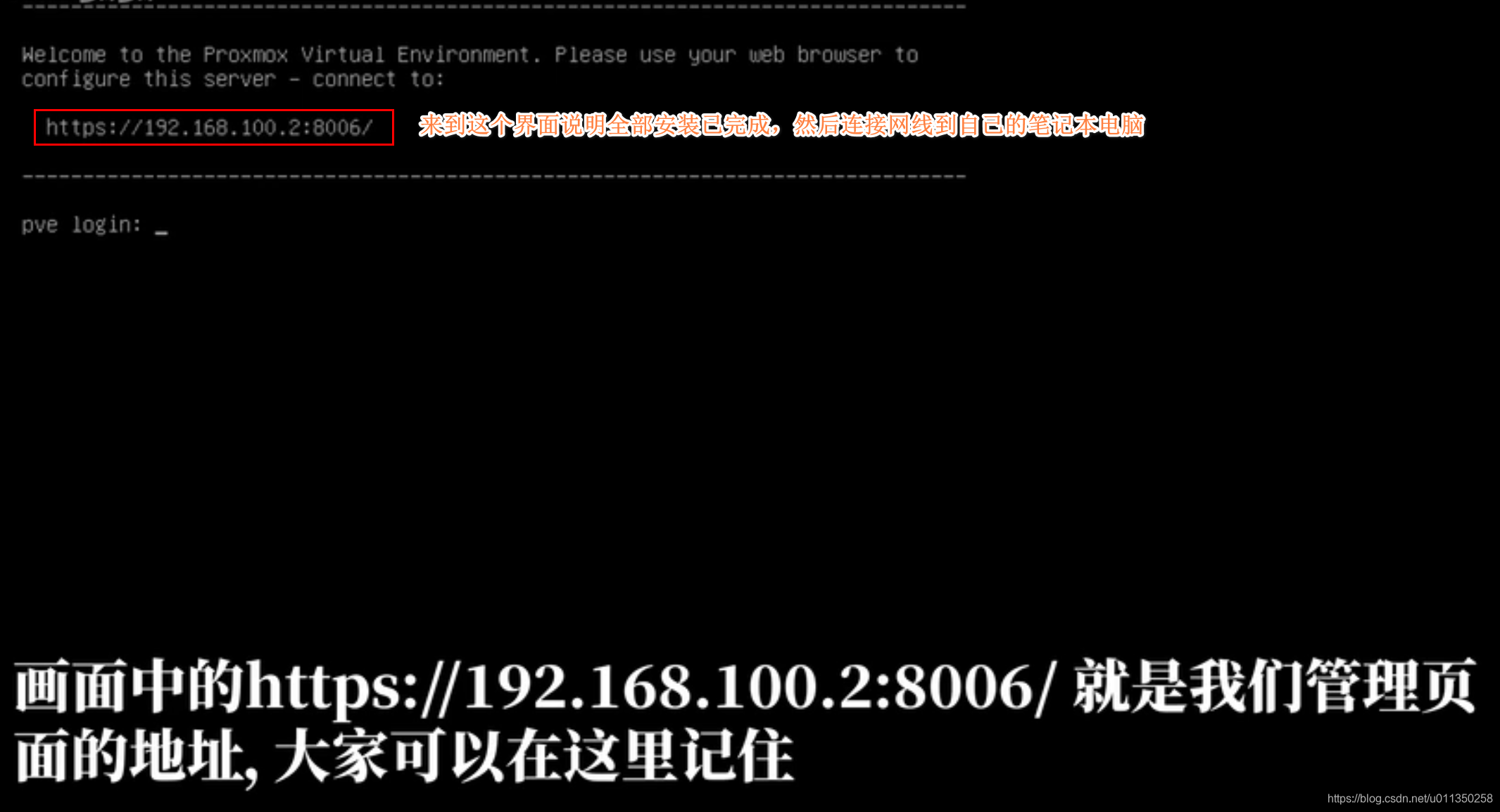 至此,将安装好PVE的主机用网线和笔记本进行直连,要想笔记本访问PVE的管理页面,需要将笔记本的IP设置为和PVE主机在同一网段,192.168.100.*就行,如图下图:
至此,将安装好PVE的主机用网线和笔记本进行直连,要想笔记本访问PVE的管理页面,需要将笔记本的IP设置为和PVE主机在同一网段,192.168.100.*就行,如图下图: 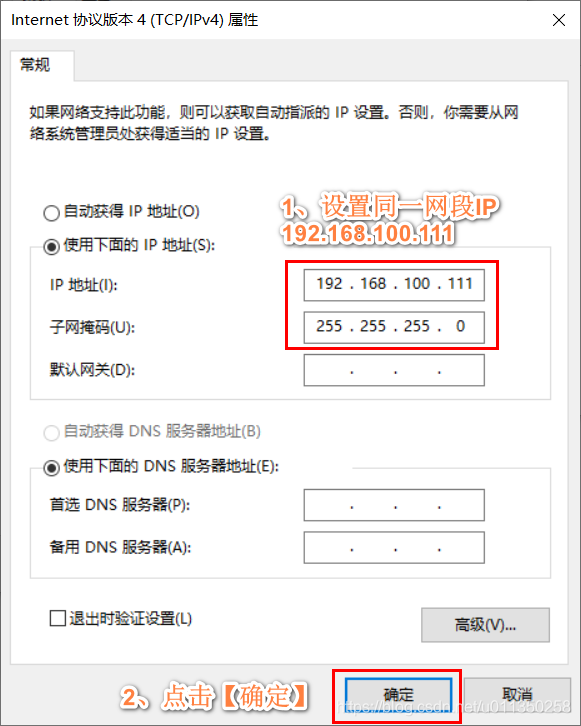 然后打开笔记本电脑的浏览器,输入【192.168.100.2:8006】进入PVE管理页面就完成了所有的安装,后续的虚拟机的创建都可以再这个管理页面上进行操作。
然后打开笔记本电脑的浏览器,输入【192.168.100.2:8006】进入PVE管理页面就完成了所有的安装,后续的虚拟机的创建都可以再这个管理页面上进行操作。